Cum să îmbunătățiți calitatea videoclipurilor pe Facebook [Ghid final]
Facebook este una dintre cele mai utilizate platforme de social media la nivel mondial. Are un total de 2.630.000.000 de utilizatori până în prezent. Fără îndoială, a ajuns la mai mulți utilizatori, deoarece a oferit servicii mai bune. Facebook este folosit în mod obișnuit pentru a partaja și a încărca conținut precum imagini și videoclipuri. Dacă parcurgeți aplicația folosind contul dvs., veți vedea o mulțime de momente surprinse de prietenii dvs. și de urmăritori. Prin urmare, le permite utilizatorilor să reacționeze, să comenteze și să partajeze cu privire la postare.
Te-ai gândit vreodată de ce utilizatorii primesc mii de aprecieri atunci când postează conținut video? Pentru a răspunde la întrebarea dvs., au o calitate video mai bună, care oferă o experiență de vizionare mai bună. Calitatea video joacă un rol important în obținerea unei ieșiri video de calitate mai bună. Prin urmare, trebuie să vă asigurați că încărcați un videoclip de calitate mai bună. Această postare va oferi detalii despre cum să încărcați videoclipuri de înaltă calitate pe Facebook. De asemenea, va oferi o aplicație de îmbunătățire video pe care o puteți utiliza pentru a îmbunătăți calitatea video. Continuați să citiți pentru a afla mai multe despre aceste informații.

CONȚINUTUL PAGINII
Partea 1. Cum să îmbunătățiți calitatea video pentru Facebook
1. Vidmore Video Converter
Dacă doriți un program care să funcționeze fără internet, vă puteți baza Vidmore Video Converter. Acest program nu necesită o conexiune la internet pentru a vă îndeplini sarcina. Singurul lucru pe care trebuie să-l faceți este să descărcați programul pe computer. Acest program are o interfață intuitivă care este ușor de înțeles și de stăpânit. Chiar dacă sunteți începător în editarea video, puteți utiliza cu ușurință opțiunile de editare și funcțiile încorporate. Acest program are numeroase funcții încorporate, cum ar fi convertorul, teme gata făcute, creatori de colaje și o secțiune plină de instrumente.
Video Enhancer este unul dintre instrumentele din acea secțiune care vă poate ajuta să îmbunătățiți calitatea video. Acesta constă din următoarele caracteristici cheie care pot îmbunătăți calitatea video. Aceste caracteristici cheie sunt rezoluția upscale, luminozitatea și contrastul optimizate, eliminarea zgomotului video și tremurarea video. Odată ce activați aceste patru funcții cheie, puteți obține videoclipul de mai bună calitate pe care doriți să îl încărcați pe contul dvs. de socializare. Alăturați-vă nouă pentru a vedea cum să îmbunătățiți calitatea videoclipurilor Facebook folosind acest program.
Pasul 1. Descărcați și instalați Vidmore Video Converter
Descărcați și instalați programul pe dispozitivul dvs. desktop, indiferent dacă utilizați Mac sau Windows. Odată ce instalarea este finalizată, lansați programul pentru a avea acces complet.
Pasul 2. Alegeți Video Enhancer
Când programul este deschis, mergeți la Trusa de scule filă și localizați Video Enhancer din instrumentele prezentate.
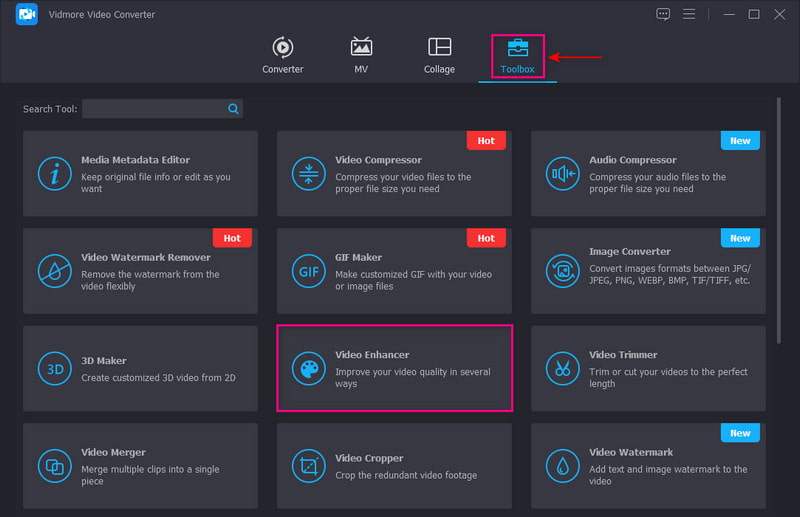
Pasul 3. Încărcați un videoclip în Video Enhancer
Loveste (+) pentru a încărca videoclipul în program. Selectați un videoclip din folderul desktop pentru a îmbunătăți calitatea videoclipului. După aceea, vă va conduce la un alt ecran.
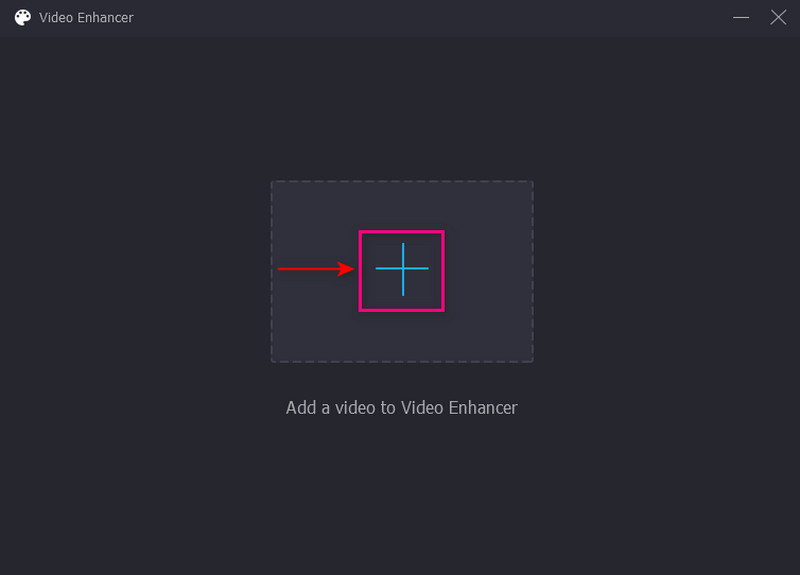
Pasul 4. Îmbunătățiți calitatea video
Ecranul recent deschis vă prezintă următoarele caracteristici cheie care vă pot ajuta să îmbunătățiți calitatea video. Aceste caracteristici cheie sunt Reduceți tremuratul video, eliminați zgomotul video, optimizați luminozitatea și contrastul și măriți rezoluția. Puneți o bifă lângă cele patru funcții cheie pentru a le activa. În plus, setați Rezoluţie pe baza preferințelor dvs., care poate fi un factor în producerea unui videoclip de înaltă calitate.
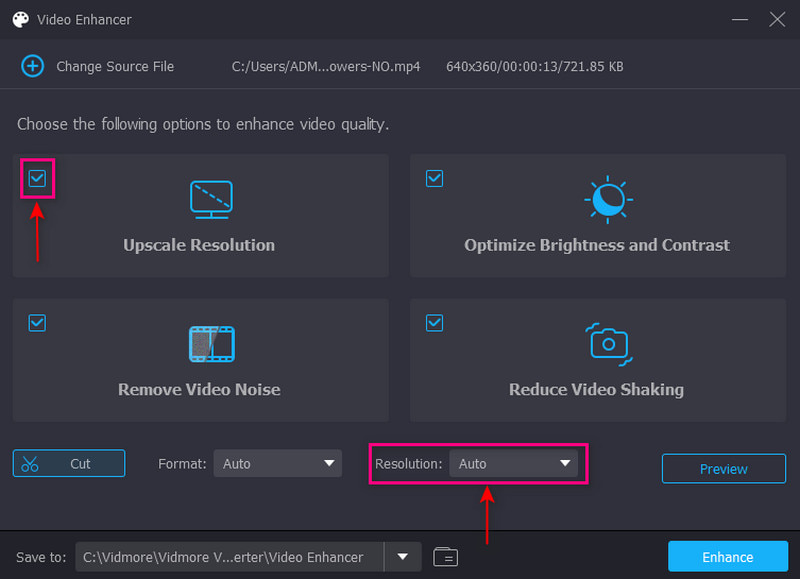
Pasul 5. Salvați calitate video îmbunătățită
Odată stabilit, loviți Spori butonul pentru a începe procesul de îmbunătățire. Videoclipul dvs. va fi salvat în folderul desktop. După aceea, videoclipul este gata pentru a fi încărcat în contul tău de Facebook.
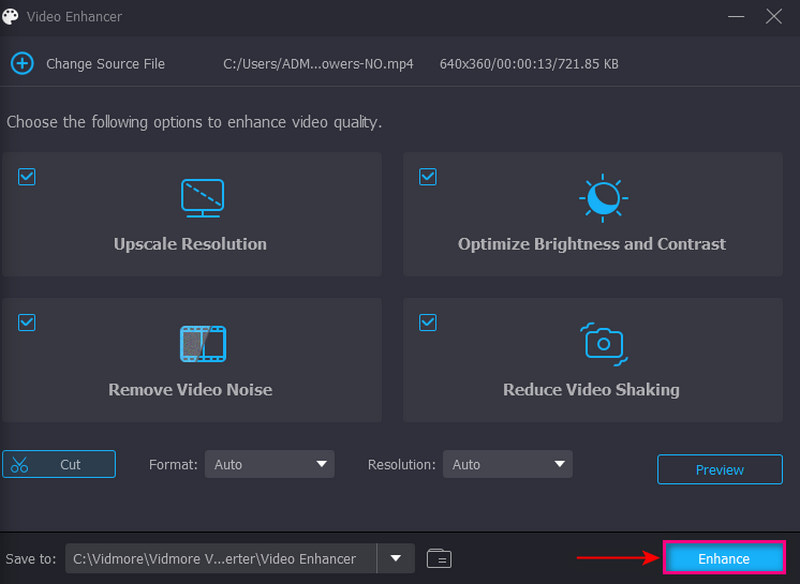
2. VideoShop
VideoShop este o aplicație mobilă multiplatformă care este capabilă să vă îmbunătățească videoclipul. Are opțiuni de editare, cum ar fi decuparea, aplicarea de muzică și efecte sonore și mișcare lentă și rapidă. Acest amplificator video vă permite să modificați efectele de bază precum luminozitatea, contrastul, temperatura, saturația etc. În plus, puteți îmbunătăți calitatea videoclipului prin alegerea unei rezoluții mai mari din procesul de export. Accesați ghidul de instrucțiuni de mai jos pentru a afla cum să îmbunătățiți calitatea video folosind această aplicație.
Pasul 1. În primul rând, descărcați și instalați aplicația pe dispozitivul dvs. mobil. Odată ce procesul de instalare este finalizat, lansați aplicația pentru a începe.
Pasul 2. Pe ecran, apăsați pe Import clip butonul pentru a adăuga videoclipul pe care doriți să îmbunătățiți calitatea. Apoi, apăsați butonul Ajustați afișajul pentru a modifica luminozitatea, contrastul, saturația videoclipului și multe altele.
Pasul 3. Odată stabilit, loviți Bifă, conducându-vă la opțiunile de salvare. După aceea, localizați secțiunea Rezoluție și alegeți o rezoluție mai mare pentru a o include în videoclip. După ce ați terminat, continuați să salvați calitatea video îmbunătățită. După aceea, îl puteți încărca în contul dvs. de Facebook și îl puteți partaja prietenilor și urmăritorilor.

Partea 2. Sfaturi pentru utilizarea Facebook
Această parte va oferi sfaturi despre cum să postați un videoclip de înaltă calitate pe Facebook. Schimbând o setare, puteți începe să încărcați videoclipuri în ieșire de înaltă definiție. Mai jos sunt instrucțiunile despre cum să încărcați un videoclip de calitate mai bună.
Pasul 1. Deschideți-vă contul de Facebook și mergeți la Meniul pictograma. Meniul include fotografia de profil cu trei linii orizontale în colțul din dreapta jos al ecranului.
Pasul 2. Derulați în jos și faceți clic pe Setări și confidențialitate opțiune. Apoi, faceți clic Setări, derulați în jos și selectați Mass-media, conducându-te la Videoclipuri și fotografii pagina de setări.
Pasul 3. Mergeți la Calitate video opțiunea și asigurați-vă că activați Optimizat.

Cu această setare, Facebook va îmbunătăți calitatea videoclipurilor tale în funcție de cât de rapidă sau stabilă este conexiunea ta la internet. Dacă aveți o conexiune puternică la internet, Facebook vă va încărca videoclipurile la cea mai înaltă calitate posibilă. Schimbarea calității videoclipului Facebook vă poate ajuta să vă atingeți obiectivul de a posta un videoclip de calitate mai bună.
Partea 3. Întrebări frecvente despre calitatea video Facebook
Cum repar videoclipurile de calitate scăzută de pe Facebook?
Videoclipul dvs. apare de calitate scăzută pe Facebook sau pe orice platformă de socializare din cauza compresiei. Platforma trebuie să vă comprima videoclipul pentru a economisi spațiu pe server, ceea ce se întâmplă de obicei cu orice platformă.
De ce încărcările mele pe Facebook sunt de calitate scăzută?
Facebook comprimă, redimensionează și formatează imagini sau videoclipuri pentru a permite paginii să se încarce mai rapid și să economisească spațiu pe serverele lor.
Care este cea mai înaltă calitate video pe Facebook?
Rezoluția video trebuie să fie de cel puțin 1080P sau mai mică. Facebook acceptă fișiere cu dimensiuni de până la 10 GB, iar videoclipurile nu trebuie să depășească 240 de minute.
Încarcă Facebook în 4K?
Facebook nu acceptă videoclipuri cu rezoluție 4K. Poate păstra doar o rezoluție de 1080 sau mai mică, iar fișierele de până la 10 GB nu sunt acceptate. Dacă aveți un fișier video mai mare și o conexiune la internet slabă și lentă, încărcarea va dura timp.
Concluzie
Facebook este una dintre aplicațiile aflate în mișcare atunci când vă odihniți și doriți ceva divertisment. Dacă doriți să vizionați conținut video, Facebook oferă diverse videoclipuri încărcate de diferiți utilizatori. Luați în considerare un videoclip de calitate mai bună atunci când plănuiți să încărcați un videoclip în această aplicație. Prin aceasta, videoclipul tău va câștiga mai multe aprecieri, reacții și comentarii. În această postare, ați învățat cum îmbunătăți calitatea video Facebook. De asemenea, prezintă aplicații de îmbunătățire video pe care le puteți folosi pentru a îmbunătăți calitatea videoclipului dvs.



